Schülerdatensatz ändern (Basis-DB)
|   |
Sie können sowohl in der Ansicht Schülerdaten -einzelner Datensatz als auch in der Ansicht Schülerdaten-Tabellenform Änderungen vornehmen.
Änderungen in der Ansicht Schülerdaten -einzelner Datensatz:
Wählen Sie den Eintrag , den Sie bearbeiten möchten mit der Maus oder mit der Tabulaturtaste aus und ändern Sie in den Eingabefeldern die Standardwerte, indem Sie in die Eingabefelder klicken und entsprechenden Text eingeben.
![]()
Um zum nächsten Eingabefeld zu gelangen, drücken Sie die TAB-Taste. Wenn Sie möchten, dass auch die Eingabetaste sofort zum nächsten Feld wechselt, können Sie diesen Modus durch Klicken auf das Symbol ![]() ein- oder ausschalten.
ein- oder ausschalten.
Änderungen in der Ansicht Schülerdaten-Tabellenform nehmen Sie wie folgt vor:
Klicken Sie in eine Zelle (Doppelklick markiert den ganzen Text der Zelle) und ändern Sie den Eintrag wie gewünscht. Drücken Sie danach die Eingabetaste oder wechseln Sie in das nächste Feld, das Sie ändern möchten.
Wenn Sie in der Tabellenansicht zwischen den verschiedenen Tastaturmodi wechseln [ ![]() (=aus) und
(=aus) und ![]() (=ein) ], hat dies auch Einfluss auf die Pfeiltasten. Generell ist zum Navigieren die Einstellung
(=ein) ], hat dies auch Einfluss auf die Pfeiltasten. Generell ist zum Navigieren die Einstellung ![]() zu bevorzugen, während zur Datenänderung die Einstellung
zu bevorzugen, während zur Datenänderung die Einstellung ![]() bewirkt, dass nach Betätigung der Eingabetaste oder einer Pfeiltaste sofort in die nächste Zelle gewechselt und der Inhalt markiert wird.
bewirkt, dass nach Betätigung der Eingabetaste oder einer Pfeiltaste sofort in die nächste Zelle gewechselt und der Inhalt markiert wird.
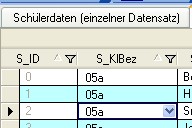
Beachten Sie bitte, dass alle Änderungen zunächst nur tempörar sind und erst mit Klick auf den Button ![]() endgültig in die neue Datenbank übernommen werden.
endgültig in die neue Datenbank übernommen werden.